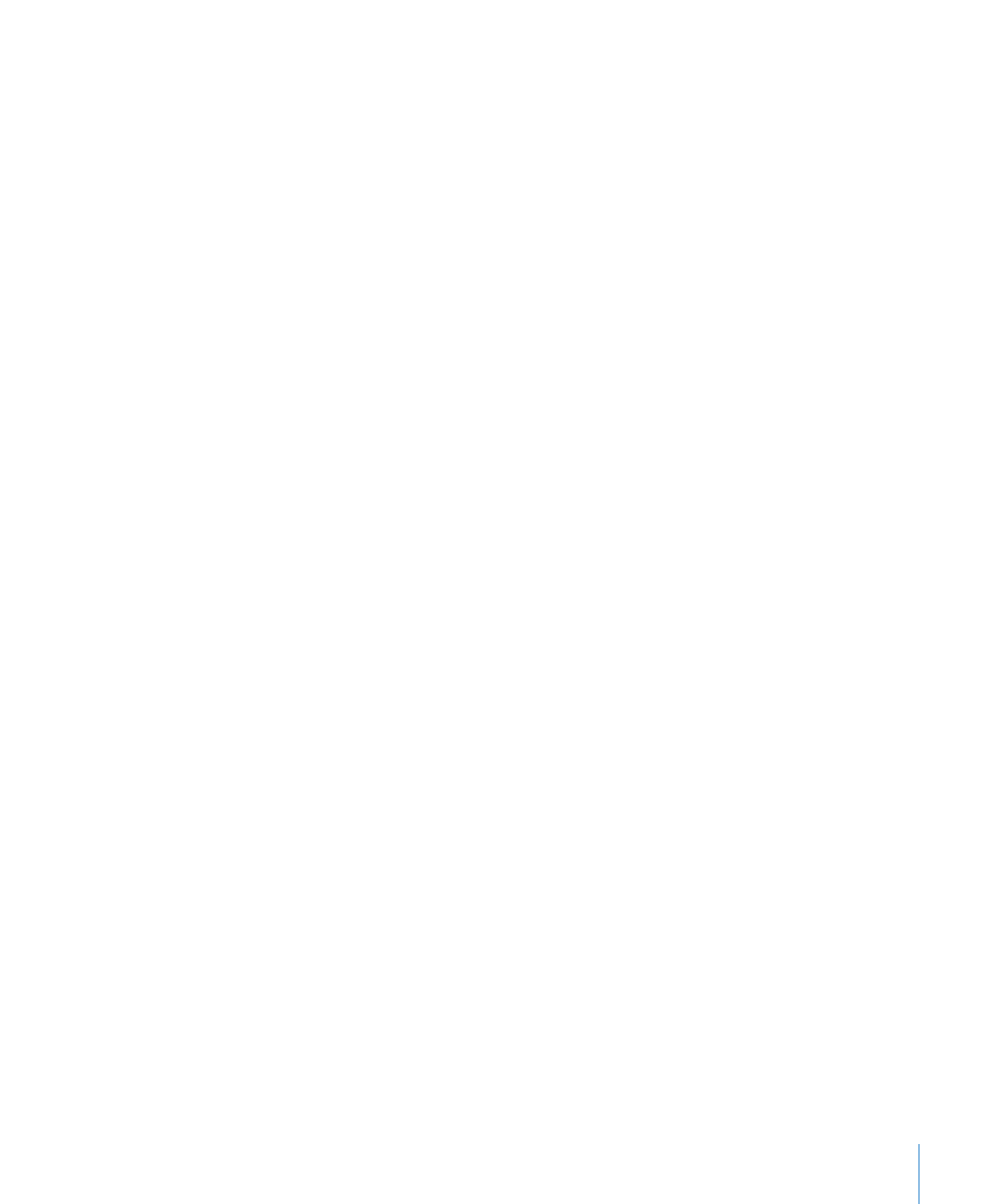
使用構件將物件移上或移出幻燈片
若要將元件移上或移出幻燈片,請從已完成的幻燈片開始(所有可見元件),然
後為每個想要顯示或消失的元件定義構件。
若要讓物件自動移上或移出幻燈片:
1
在幻燈片上,選擇要讓其移上或移出幻燈片的物件。
按住
Shift 鍵來點按以選擇多個物件。
2
按一下工具列中的“檢閱器”,然後按一下“構件檢閱器”按鈕。
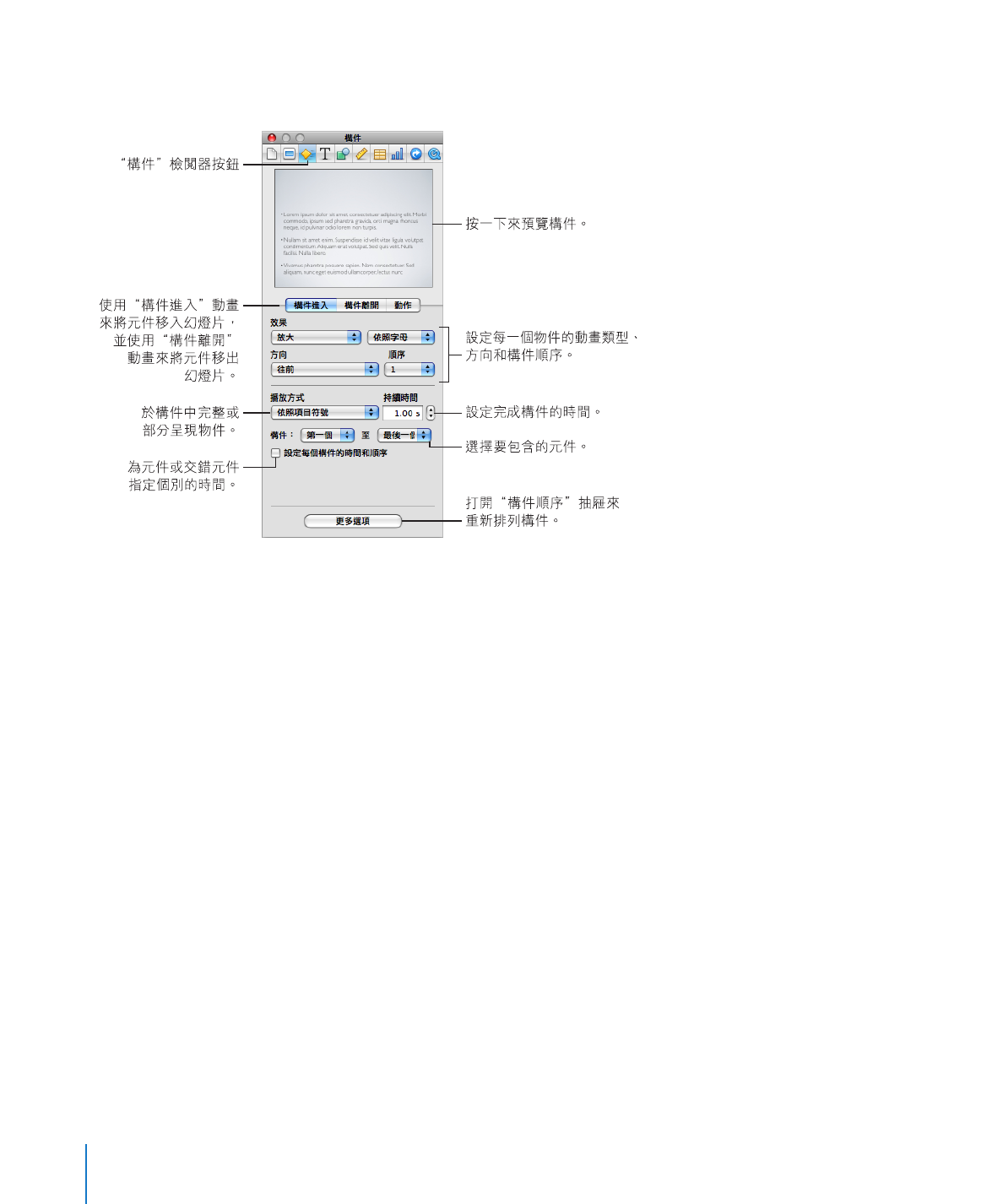
3
若要讓物件移動至幻燈片上,請按一下“進入”。若要讓物件離開幻燈片,請按
一下“離開”。
4
從“效果”彈出式選單中選擇選項。
如果您使用“智慧型構件”套用效果,您將在“效果”選單中看到“使用智慧
型構件”。如需更多資訊,請參閱第
111 頁「在單一幻燈片上構建一系列的影像
(智慧型構件)」。
5
若要更改物件進入或離開幻燈片的方向,請從“方向”彈出式選單中選擇選項。
(不是所有效果都提供此選項。)
6
若要更改幻燈片上一次出現所有幻燈片還是部分幻燈片,請從“傳送”彈出式選
單中選擇選項。
“傳送”彈出式選單中的選項會根據所選物件更改。例如,表格的選項包括依橫
列或依直欄建構;文字的選項包括依段落建構。如需更多資訊,請參閱第
114 頁
「關於為有項目符號的文字、表格和圖表加上動畫效果」。
7
若要設定物件(或物件元件)顯示或消失需要多長時間,請在“持續時間”欄位
中輸入值(或按一下箭頭)。
若要瞭解如何設定個別時間、 更改構件順序或自動化個別元件的構件, 請選擇
“設定每個構件的時間和順序”。 在 “構件順序” 抽屜中選擇各個元件, 參
閱下列主題 :
若要更改構件發生的順序,請參閱第
Â
113 頁「重新排序物件構件」。
若要指定是自動開始構件(在指定的時間之後)還是按一下時才開始,請參閱
Â
第
113 頁「自動化物件構件」。
106
第
7 章
在幻燈片秀中使用動畫
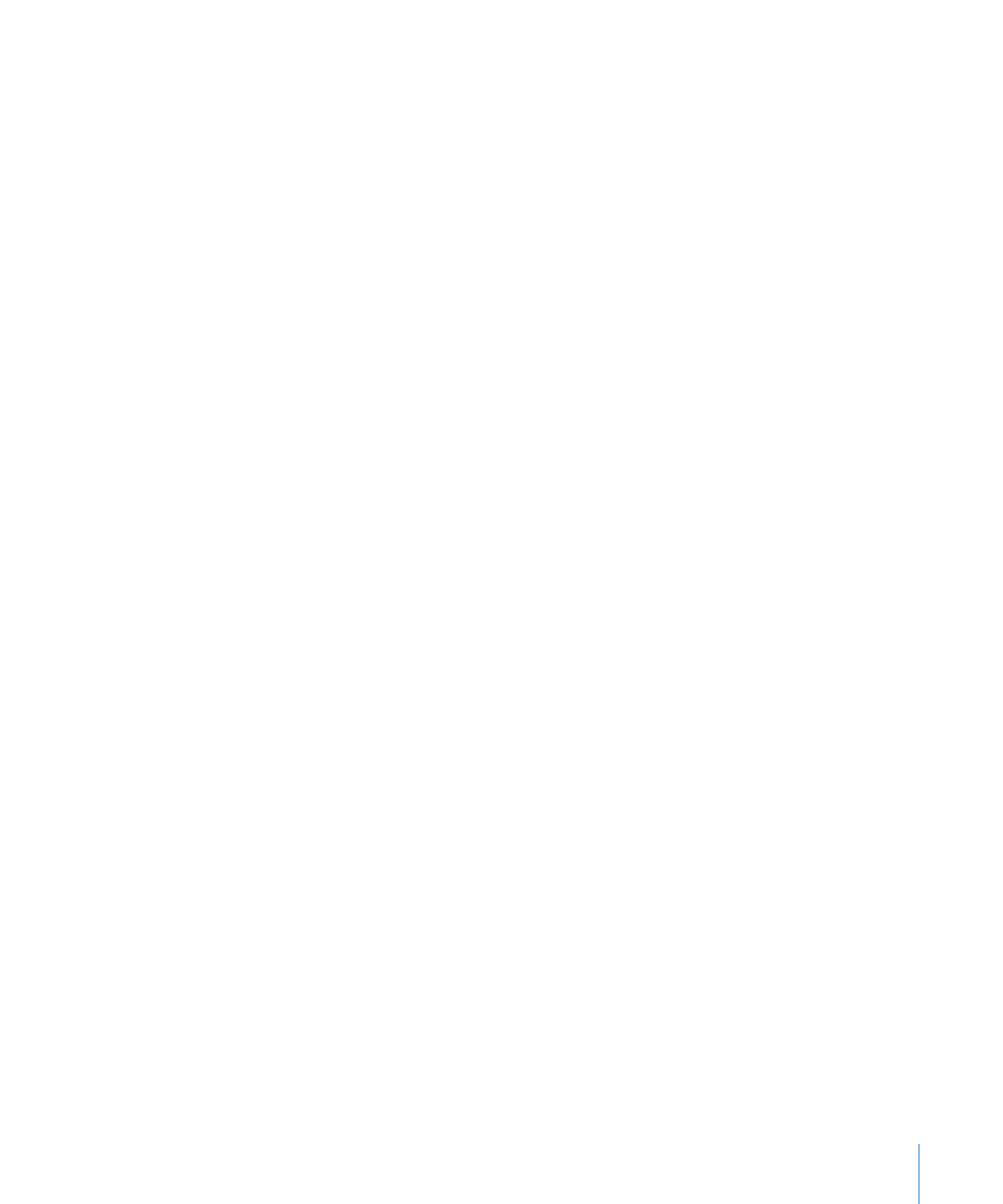
第
7 章
在幻燈片秀中使用動畫
107
若要分散不同物件元件的構件(例如,表格橫列和圓餅圖楔形),請參閱第
Â
116 頁「混合文字、表格和圖表的構件」。
若要套用動作構件來移動或修改幻燈片上的物件,請參閱第
Â
107 頁「關於為幻
燈片上的物件加上動畫效果(動作構件)」下方的主題。
8
若要防止某些物件元件進行構件,請從“構件”彈出式選單選擇除“第一個”和
“最後一個”以外的選項。
若要檢視構件,請按一下“構件檢閱器”中的影像,或按一下工具列中的“播
放”。您也可以檢視單一元件的構件,方法是在“構件順序”抽屜中按一下該
元件。
如果您對已定義構件的物件進行群組或解散群組,則會移除構件效果。
您可以在幻燈片主版上製作物件構件,以使構件效果顯示在使用該幻燈片主版製
作的每張幻燈片上。請參閱第
215 頁「定義預設過場效果」以取得指示說明。